4D v14.3
Visualización y edición de objetos
 Visualización y edición de objetos
Visualización y edición de objetos
El usuario puede ver y editar las propiedades de los objetos presentes en el formulario utilizando una Lista de propiedades simplificada. Para mostrar la lista, simplemente haga doble clic en el objeto o elija el comando Lista de propiedades en el menú contextual del editor (clic derecho).

Sólo las propiedades modificables por el usuario se muestran en la Lista de propiedades.
- Para los objetos gráficos añadidos por el usuario utilizando la barra de objetos, están disponibles todas las propiedades asociadas al tipo de objeto.
- Para los objetos del formulario original, se deben cumplir dos condiciones para que una propiedad sea editable en el editor de formularios de usuario:
- la propiedad debe pertenecer a un conjunto de propiedades que pueden declararse editables para el objeto o el formulario. Por ejemplo, las propiedades relacionadas con la gestión de eventos de formulario o arrastrar y soltar nunca son modificables por el usuario. En el editor de formularios del entorno Diseño, los temas de propiedades modificables se representan con un icono de candado en la Lista de propiedades (ver la sección “Modificable por el usuario” en Propiedades de los formularios).
- El tema de propiedades debe haber sido declarado explícitamente como modificable por el desarrollador para el objeto o el formulario. Para esto, el desarrollador debe haber hecho clic en el candado en la Lista de propiedades en el entorno Diseño para desbloquearlo
 :
: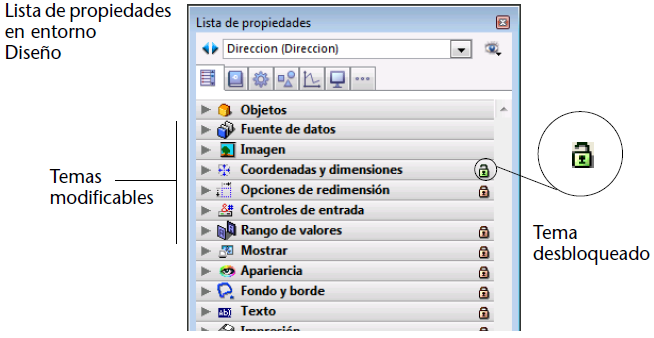
Las propiedades desbloqueadas se vuelven accesibles al usuario en el editor de formularios de usuario: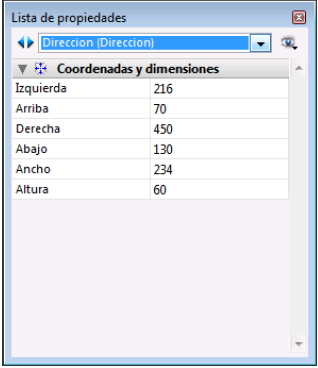
Este principio funciona igualmente para otras acciones posibles en el formulario usuario: por ejemplo, si el tema “Coordenadas y dimensiones” está desbloqueado, el usuario podría mover el objeto utilizando el ratón o el teclado.
Sólo el menú Edición está activo cuando la ventana del editor de formularios usuarios se muestra en modo Diseño. Cuando utilice interfaces personalizadas en el entorno Aplicación, el menú Edición es accesible si los comandos que contiene son manejados utilizando acciones estándar.
Todos los comandos de edición (Cortar, Copiar, Pegar, Borrar, Seleccionar todo) sin restricciones con los objetos añadidos por el usuario.
Por otra parte, por razones de consistencia, el usuario nunca está autorizado para suprimir un objeto del formulario original. El uso de los comandos Cortar, Borrar o de las teclas Del o Retroceso hace que aparezca una caja de diálogo de alerta informando al usuario que esta acción no está permitida.
Varios comandos son accesibles vía el menú contextual del editor de formularios de usuario. No es posible controlar los contenidos de este menú.
Cuando el usuario hace clic fuera de los objetos, los comandos globales de visualización y edición del editor de formularios están disponibles: lista de propiedades, activar la rejilla magnética y mostrar:
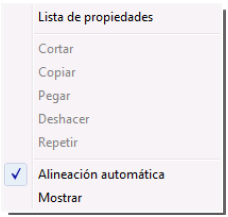
- Activar la rejilla magnética: la rejilla magnética le ofrece una ayuda visual para la alineación y distribución de los objetos en el formulario.
La rejilla magnética funciona de esta forma: cuando arrastra y suelta un objeto en el formulario, 4D indica las ubicaciones posibles para este objeto basado en las alineaciones relativas a otros objetos del formulario:- horizontalmente cuando los bordes o centros de dos objetos coinciden,
- verticalmente, cuando los bordes de dos objetos coinciden.
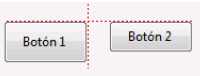 Alineación con los bordes superiores
Alineación con los bordes superiores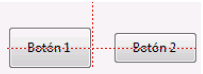 Alineación con los centros
Alineación con los centros
En lo concerniente a la distribución de objetos, 4D propone una distancia basada en los estándares de interfaz. Como para la alineación magnética, las líneas rojas indican las diferencias notables una vez se alcanzan.
Nota: es posible activar o desactivar manualmente la rejilla magnética cuando un objeto está seleccionado presionando la tecla Ctrl (Windows) o Control (Mac OS).
- Mostrar: este menú tiene los mismos elementos que el botón Mostrar en la barra de herramientas del editor (ver El editor de formularios de usuario).
Cuando el usuario hace clic en un objeto, los comandos gráficos están disponibles (color, alineación, etc.).
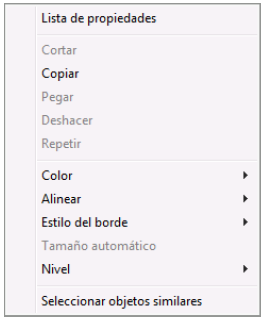
El acceso a estos comandos puede ser restringido para los objetos que pertenecen al formulario original, dependiendo del tipo de objeto en el que el usuario haga clic como también de los parámetros definidos por el desarrollador en el editor de formularios.
- Color: muestra dos paletas que le permiten modificar los colores del primer plano y del fondo del objeto.
- Alinear: permite acceder a los comandos de alineación y de distribución de objetos. Los comandos de alineación sólo están activos si al menos dos objetos “movibles” están seleccionados. Los comandos de distribución sólo están activos si al menos tres objetos “movibles” están seleccionados.
- Estilo del borde: permite modificar el estilo del borde de los objetos seleccionados. Estos son ejemplos de los estilos disponibles:

Ninguno / Plano / Punteado / Elevado / Profundo / Doble - Tamaño automático: esta opción permite redimensionar los objetos de texto y las imágenes para obtener una visualización óptima teniendo en cuenta las características gráficas actuales (tamaño de la fuente, estilo, etc.) o mostrarlos en su tamaño original (imágenes). Puede obtener el mismo resultado presionando Ctrl (Windows) o Comando (Mac OS) + clic en la esquina inferior derecha del objeto.
- Nivel: utilizado para cambiar el plano de los objetos.
- Seleccionar objetos similares: permite seleccionar todos los objetos del mismo tipo que el objeto seleccionado.
Producto: 4D
Tema: Formularios de usuario
Manual de Diseño ( 4D v14 R2)
Manual de Diseño ( 4D v12.4)
Manual de Diseño ( 4D v13.4)
Manual de Diseño ( 4D v14 R3)
Manual de Diseño ( 4D v14.3)
Manual de Diseño ( 4D v14 R4)







